现在越来越多的小伙伴在后台询问如何能够快速提高自己的电脑水平?其实很简单,多读书多看报、看到名词查词条,不懂的问题翻CFan的公众号,日积月累,知识储备上来了,大家也就慢慢成为电脑高手了。

至于很多操作技巧,在对电脑和操作系统有了足够的了解后,长时间使用自然而然就会总结出属于自己的一套方法,举个简单的例子吧,小编日常操作/整理文件的时候,始终觉得一级文件夹是最方便的,但限于Windows的文件结构,还做不到与苹果MacOS一样平行化处理。
所以呢,许多人最简单的做法就是把文件夹罗列在桌面上,虽然不美观吧,但是操作起来方便。那有没有更好的方法呢?其实是有的,Windows的映射功能就是相对完美的解决方案,把常用文件夹做成磁盘分区的显示方式,这样不仅不会占用宝贵的C盘空间(当然你要是只有一个分区当小编没说),还能维持桌面的整洁度。

来,先打开“此电脑”,小编的电脑现在就3个分区,分工明确,但每个磁盘下存在的多个子文件夹操作起来也是非常繁琐的。
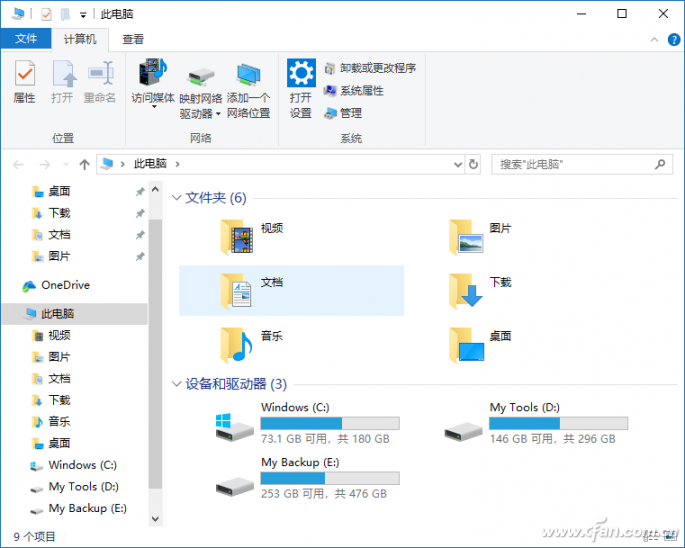
找个磁盘空间宽裕的地方,新建个文件夹(最好是英文名称),然后Win+R后输入CMD(经过测试,Win10在管理员模式下不成功,只能使用标准的命令提示符)。如果想把在E盘新建的文件夹如“work”变成此电脑中的“Z”盘,就输入
subst z: e:\work
命令格式是:subst+空格+映射的磁盘盘符+空格+原文件夹路径,就这么简答,看看效果吧。比较讨厌的就是新版的Win10对subst命令进行了限制,不能直接显示为文件夹的名称,而且如果想要映射成的盘符已经被占用了,那会显示参数无效,大家改一个其他的盘符就行啦。
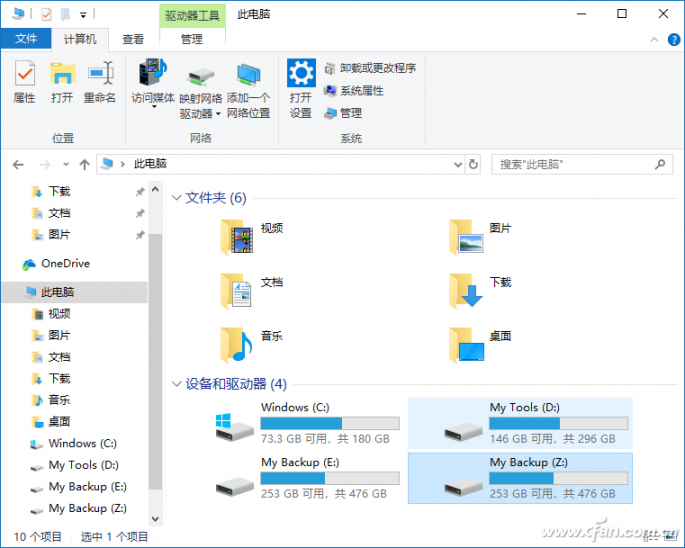
Windows的盘符有26个除了A、B是留给软驱(早就不用了),其他的外部设备都是按照接入系统的顺序排序的,大家想让操作方便的文件排在前面就也用A和B,想美观排到后面可以从Z开始倒数着来。哦,对了,取消的方法也很简单,直接在命令提示符中输入
subst z: /d (z:代表映射出来盘符,大家对号入座即可)
就行了。
这些都是日常操作的小技巧,熟能生巧,只要掌握了系统的一些知识大家都可以实现的,努力汲取营养哦!



